1. Cách khoá công thức toàn bộ Bảng tính trong Google Sheets
Bước 1: Đầu tiên mở file Google Sheets mà bạn cần khóa công thức. Chọn biểu tượng mũi tên hướng xuống dưới nằm kế bên tên bảng tính (nằm góc dưới cùng bên trái màn hình) > Chọn Protect sheet như hình dưới đây.
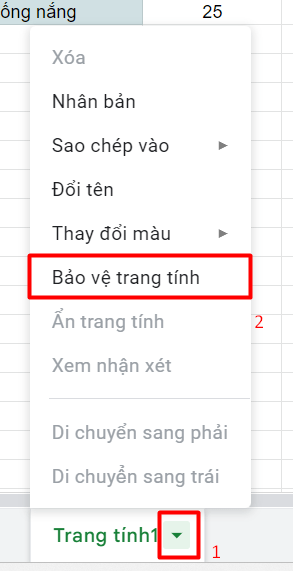
Bước 2: Chọn Set Permissions (thiết lập quyền) để mở các tuỳ chọn chỉnh sửa.
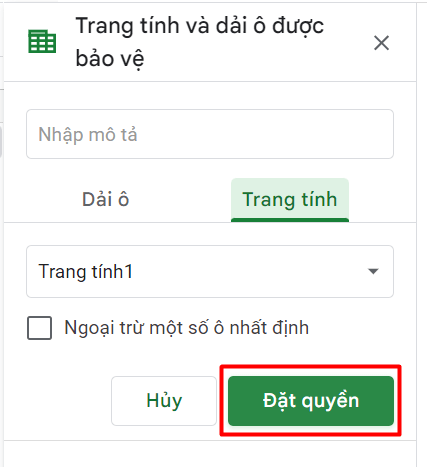
Bước 3: Chọn Restrict who can edit this range (Giới hạn người có thể chỉnh sửa phạm vi này) > Chọn Only you(chỉ mình bạn) từ menu > Chọn Done(xong) để hoàn tất quá trình.
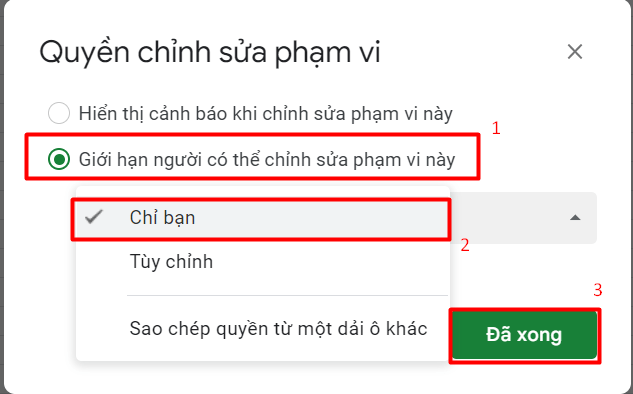
2. Cách khoá công thức một ô hay vùng dữ liệu Google Sheets
Bước 1: Mở file Google Sheets mà bạn cần khoá công thức.

Bước 2: Chọn Data nằm trên menu > Chọn Protected Sheets and ranges.
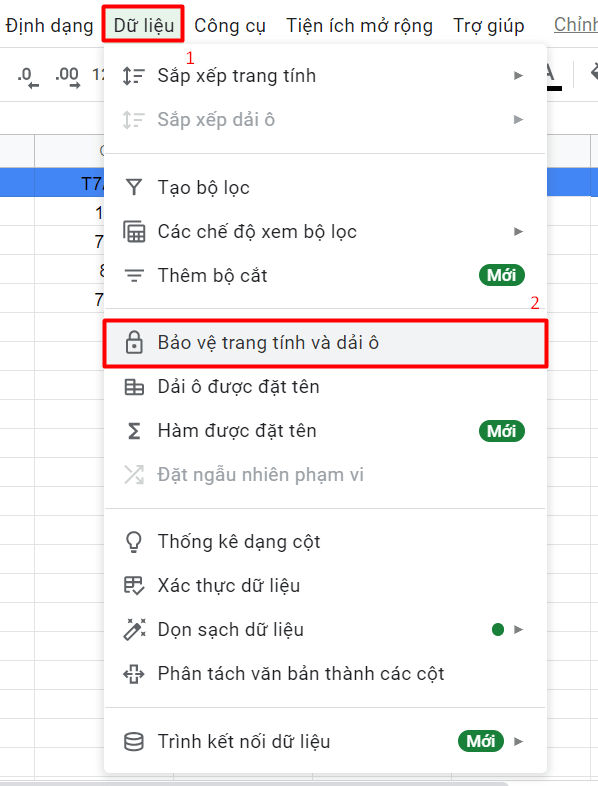
Bước 3: Chọn Add a sheet or range.
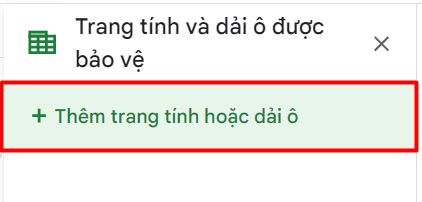
Bước 4: Đặt tên cho ô hoặc vùng dữ liệu được bảo vệ vào khung đầu tiên. Kiểm tra và xác nhận lại các ô, vùng dữ liệu đã chọn trong khung thứ 2, sau khi hoàn tất click chọn Set permissions(thiết lập quyền).
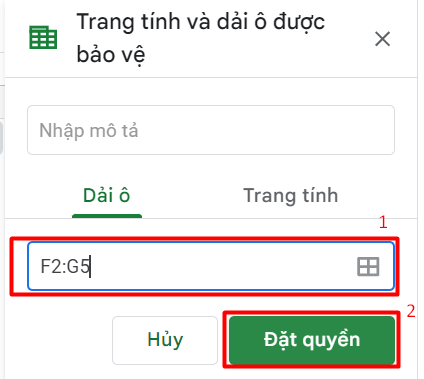
Bước 5: Chọn Restrict who can edit this range (Giới hạn người có thể chỉnh sửa phạm vi này) > Chọn Only you(chỉ mình bạn) từ menu > Chọn Done(xong) để hoàn tất quá trình.
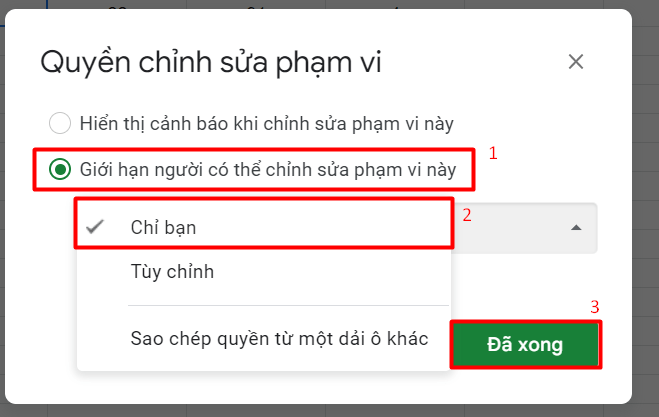
Thục Nhi